Erstellen eines Wasserzeichens 2
Pinsel
©Bohne 20.08.2010
getestet von

|
Diesen Pfeil kannst du dir zur besseren Orientierung mitnehmen. |
Dieses Tutorial stammt allein aus meiner eigenen Handschrift
Es darf ohne meine Zustimmung weder kopiert noch auf anderen Seiten
zum Download angeboten werden. Die von mir verwendeten
Es gibt mehrere Möglichkeiten ein Wasserzeichen zu erstellen.
Hier die Zwei wichtigsten
Hier das zweit Tutorial für die Erstellung eines Wasserzeichens über die Funktion „Pinsel-Werkzeug“
1) über Strg+N öffne ein neues Blatt mit folgenden Einstellungen
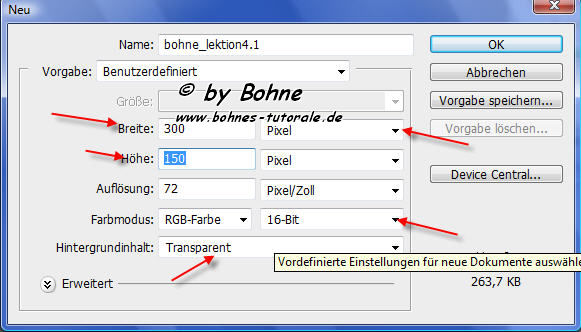
2) fülle nun die Ebene mit schwarz, dieses dient nur dazu, dass
Du deinen Text dann besser sehen kannst.
3) Klicke nun auf Dein Text Werkzeug und klick in die schwarze Arbeitsfläche.
es wird nun automatisch eine neue Ebene erzeugt, die erst mal Ebene2 heißt.
Suche dir eine helle Schriftfarbe und schreibe nun Deinen Text hinein.
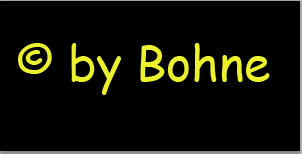
4) Drücke nun die STRG+T Tasten
es erscheint nun eine Auswahl um die die Schrift.
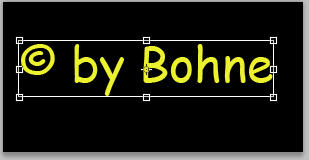
5) Wenn Du jetzt mit der Maus in Dein Bild gehst,
erscheinen 2 verschiedene Arten von Mauszeigern.
Einmal der Normale den Du angezeigt bekommst wenn Du ihn in die Auswahl führst.
damit kannst Du den Text ausrichten. außerhalb der Auswahl ist er gebogen,
damit dreht man die Schrift. Wenn Du diesen siehst, drehe die Schrift etwas.
und richte Sie noch etwas aus.
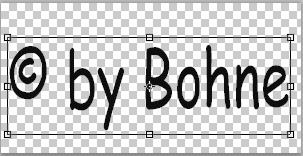
6) Nun kannst Du die Größe und breite noch anpassen und mit Return bestätigen
7) Lösche die erste Ebene, die schwarz gefüllt ist, in dem du diese Ebene aktivierst und auf das
Mülleimersymbol klickst und mit „ja“ bestätigen

8) Weiter geht’s mit Bearbeiten -> Pinselvorgabe festlegen
Über den Vorgaben Manager kannst Du das ganze sehen und benennen,
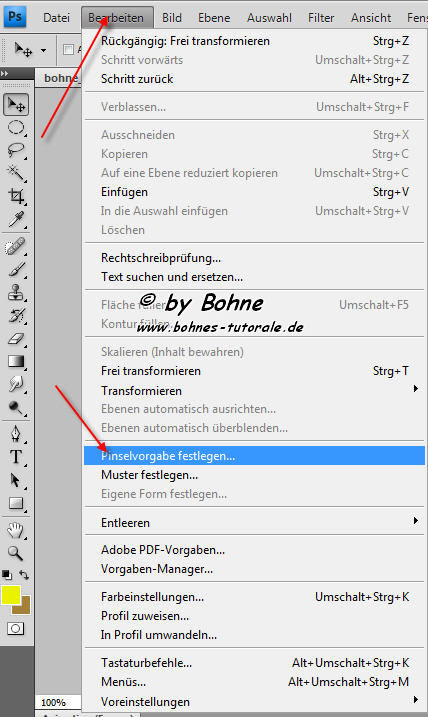
9) Noch kurz etwas zur Anwendung.
Öffne ein Bild Deiner Wahl und lege eine Neue Ebene über das Ebenen hinzufüge Symbol
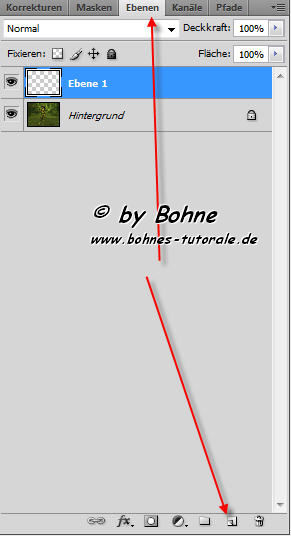
10) gehe auf Pinsel-Werkzeug
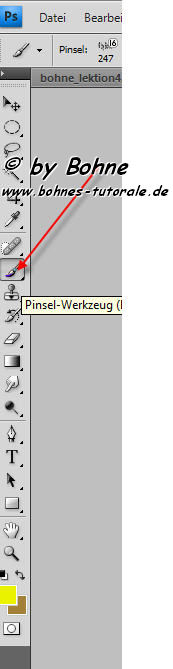
und suche dir dein Wasserzeichen aus den Pinselvorgaben heraus.
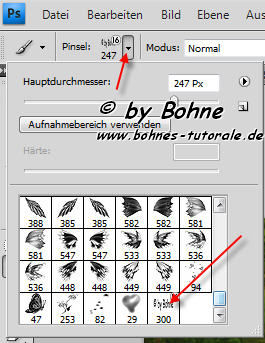
11) Man kann nun noch verschiedene Einstellungen machen und zwar die
Deckkraft herunter drehen (an der Ebene), die Skalierung verändern und die Farbe aussuchen
Spiele etwas mit der Deckkraft, bis es Dir gefällt!

Mache dir einen Pinsel und suche dir ein hellen und ein dunklen Hintergrund und setze
dein Wasserzeichen drauf, natürlich einmal hell und einmal dunkel
Ich hoffe es hat Dir Spaß gemacht !!
Hier geht´s zum Tutorial "Wasserzeichen über die Funktion Musterüberlagerung"

Dieses Tutorial ist hier registriert
RegNr.Wsl01Bhe2010PS
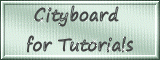

|